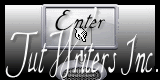|
On commence
1.
Ouvrir votre
fond ''yamina''- Transformer en calque Raster 1
2.
Calque
dupliquer
- Image redimensionner
à 90 % tous calques
décochés
3.
Effets - Effets
de distorsion - Vagues
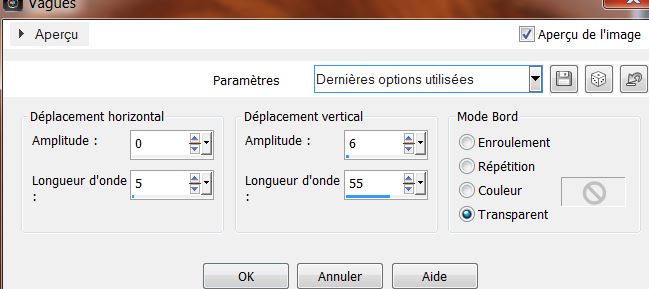
4.
Effets - Effets 3 D - Ombre Portée
1/1/85/40 noir
5.
Effet - Modules externes - Simple - Pizza Slice
Mirror (refaire 1 seconde fois )
6.
Sélection
personnalisée
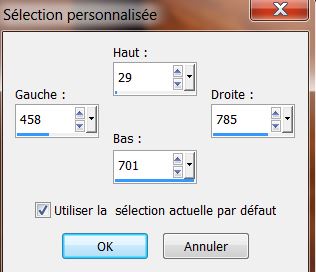
7. Sélections
- Transformer la
sélection en calque
8. Revenir sur copie de raster 1

9.

10. Se replacer sur le calque du haut
(sélection transformée)
11. Effets
- Modules externes - Simple - Pizza slice Mirror
12. Image -
Rotation libre
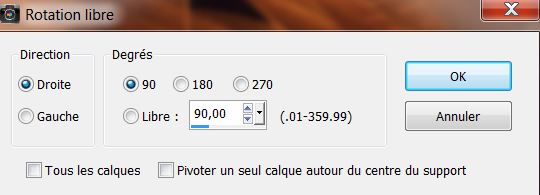
13. Effets -
Effets d'image - Décalage
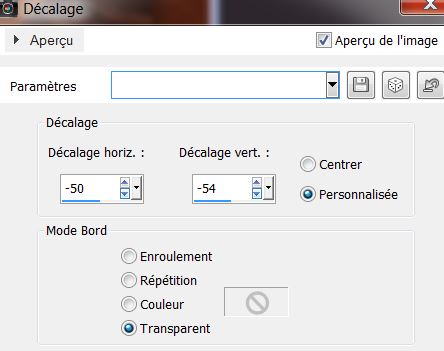
14. Effets -
Effets de bords - Accentuer
davantage
15. Calques
- Dupliquer
-
Image Retourner
-
Calques
- Fusionner le calque du dessous
Vous en êtes là
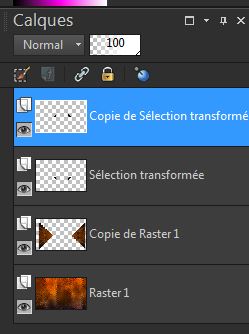
- Fermer il du calque raster
1
- Se placer sur un autre calques
16.
Calques - Fusionner les calques visibles
-Ouvrir il du calque raster 1 pour le
rendre a nouveau visible
- Se placer sur le fusionné
- Calques
- Dupliquer
18. Effets -
Effets Géométrique - Cercle - cocher transparent
19. Calques
- Nouveau
calque raster
- Palette des couleurs en
Avant plan placer la couleur #c14500 et en Arrière plan #202020
20. Préparer un dégradé
Halo
configuré comme ceci
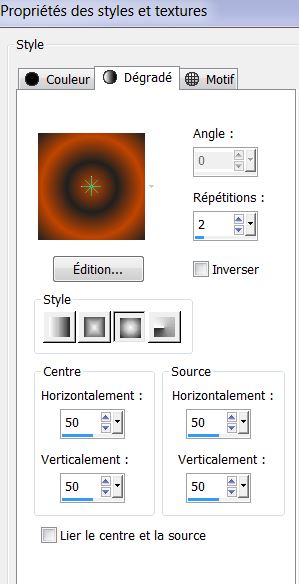
21.
Sélections - Charger- Enregistrer une sélection à partir
du disque - Charger la sélection "yamina_1''
- Pot de
peinture la remplir du dégradé halo
22. Effets
- Modules externes - AAA Frame - Texture
Frame
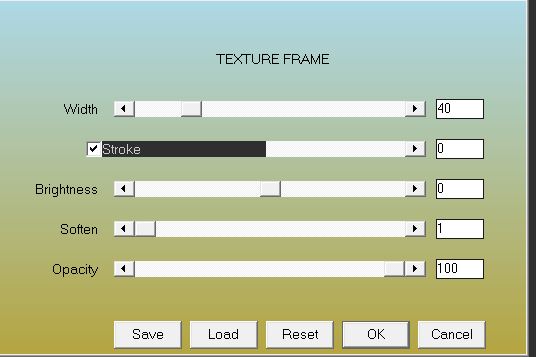
23. Sélections
- Modifier - Agrandir de
15 pixels
24. Calques
- Nouveau calque
raster
- Pot de peinture
le remplir du dégradé
-
Calques- Réorganiser - Déplacer vers le bas
25. Sélections -
Désélectionner
-
Se
placer sur le calque du haut
- Calques - Fusionner le
calque du dessous
26.
Effets - Modules externes - Alien Skin EyeCandy 5 -
Impact -
Extrude ''Preset : ''yamina_extrude''
27. Effets-
Modules externes - Mura's Meister -
Perspective Tiling - Couleur #c14500
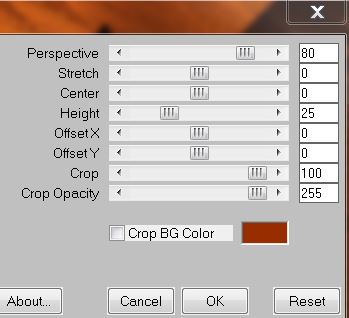
28.
Calques- Réorganiser - Déplacer 2 fois vers le bas
29. Effets -
Effets 3 D - Ombre Portée
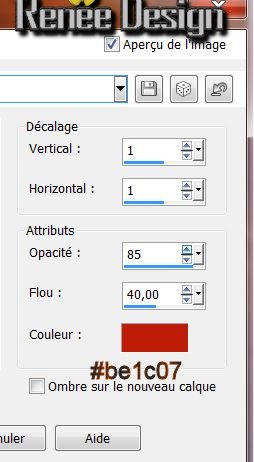
30. Calques-
Nouveau calque
raster
- Activer outil des formes
prédéfinies et aller chercher ''Button 016''
 
Tracer la forme /(si vous n'y arrivez
pas elle est en png dans le dossier ) coller la comme
nouveau calque
31.
Effets - Modules externes - Alien Skin EyeCandy 5 -
Impact - Glass - Preset : Clear /Dans basic mettre Bevel Witdh
à 10.82
32.
Editer copier - Editer coller comme nouveau calque ''yamina_image1"
- placer au centre du bouton (voir
terminé)
( si soucis elle est dans les formes prédéfinies
sous le nom de ''nova'' la tracer '')
- Vous placer sur le calque du bas
33. Editer copier -
Editer coller comme un nouveau calque ''yamina_grille''
- bien placer voir terminé
- Laisser
ce calque en mode lumière dure et
Opacité à 77
34. Se replacer en haut de la palette
des calques
35. Editer copier -
Editer coller comme un nouveau calque ''yamina_image_plateau''
36. Laisser
ce calque en mode lumière dure et
Opacité à 87
37. Calques
- Nouveau
calque raster
38.
Sélections - Charger- Enregistrer une sélection à partir
du disque - Charger la sélection
''yamina_2"
39. Pot de peinture
- Opacité a 60 - remplir de la
couleur d'arrière plan
40. Effets -
Effets de textures - Textile
- couleur du tissage #c14500 - couleur des interstices #202020
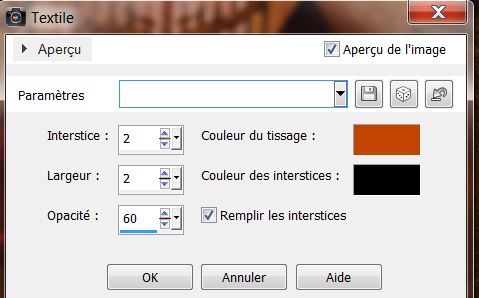

41.
Effets - Modules externes - Alien Skin EyeCandy 5 -
Impact -
Extrude -Preset :''yamina_extrude_2''
42. Mettre le calque en
Mode
Luminance héritée
43. Calques
- Nouveau
calque raster
44. Pot de couleur
opacité a 60 -
Remplir de la couleur d'avant plan
45. Calque -
Nouveau calque de masque
à partir d'une image ''078_masque_annimabelle.jpg''
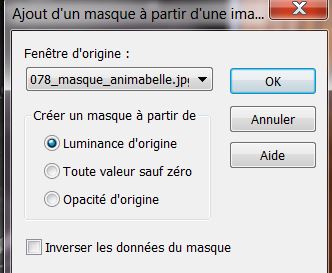
46. Effets -
Effets de bords -
Accentuer d'avantage
-
Calques
- Fusionner le groupe
47. Ouvrir le tube''Lady with swan
N.Shau-misted -of Devils''
- Image
Redimensionner à 65%
- Editer copier -
Editer coller comme
nouveau calque/ bien placer voir terminé
48. Calques -
Nouveau calque de masque
à partir d'une image ''masque bas''
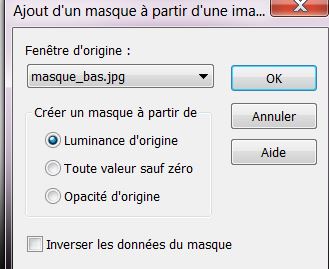
49. Calques
- Fusionner le groupe
50.
Editer copier - Editer coller comme nouveau calque ''Medusa
Higherdepts-misted-tube-of -Devils'' - placer
51.
Image - Miroir
-Attention bien
le placer comme ceci
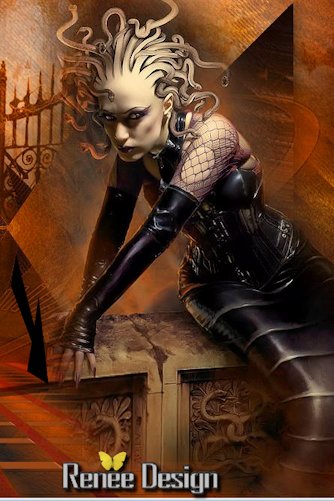
52.
Activer le tube "whooping-crane''image
Miroir
- Image
- Redimensionner
à 60%
- Editer copier - Editer coller comme
nouveau calque - bien le placer
53. Effets -
Effets 3D - Ombre portée
par défaut
54.
Editer
copier - Editer
coller comme nouveau calque
''corbeau_26_reverie''
ou celui de
''kryssurrealisme_042'' au choix
Bien le placer
55. Calques
- Fusionner les calques
visibles
55. Image
- Ajouter des bordures de 5
pixels en blanc
56. Image
- Ajouter des bordures de 5
pixels couleur avant plan
57. Image
- Ajouter des bordures de 10
pixels en blanc
58. Image
- Ajouter des bordures de 35
pixels couleur arrière plan
59. Activer la baguette magique
- Sélectionner la bordure de 35 pixels
60. Effets-
Modules externes- Richard Rosenman - Grid
Generator ( clic sur Y.XProp pour mettre le chiffre)
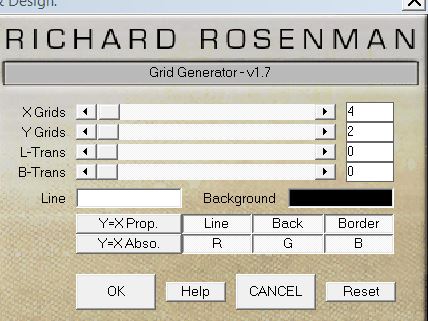
61.
62. Image
- Ajouter des bordures de 3
pixels en blanc
63 Coller ou écrire le texte a votre
goût (police Woodcut)
64. Calques
- Fusionner tous
C'est terminé- Merci
Renée
Ecrite le 22/10/2013
mise en place
le 08/11/2013
N'oubliez pas de remercier les gens qui travaillent avec
nous et pour nous j'ai nommé les tubeurs - testeurs et
les traductrices Merci
|


 Traduit
Traduit